İPhone, Android, iOS, Bilgisayardan Kayıp Olmadan Herhangi Bir Yere Veri Aktarın.
- Bir Micro SD Karttan Başka Bir Android'e Veri Aktarın
- Bir Telefondan Başka Birine Resimler Nasıl Aktarılır
- Eski LG Telefondan Bilgisayara Fotoğraflar Nasıl Aktarılır
- Eski Bir Samsung'tan Başka Bir Samsung'a Fotoğraf Aktarma
- Kişileri Samsung'dan iPhone'a Aktarın
- LG'den Samsung'a Veri Aktarma
- Eski Tabletten Yeniye Veri Aktarma
- Android'den Android'e Dosya Aktarma
- İCloud Fotoğrafları Android'e aktar
- İPhone Notlarını Android'e Aktarma
- İTunes Müziklerini Android'e aktarma
Veriler LG'den Samsung'a veya Versa Versa'dan Nasıl Transfer Edilir
 Yazar: Szeki / 11 Mart 2021 09:00
Yazar: Szeki / 11 Mart 2021 09:00 Neyse ki, LG ve Samsung arasında aktarırken dosya formatının uyumluluk sorunu ortaya çıkmaz, çünkü bu iki tür cihaz aynı Android işletim sistemini paylaşır.
Makale, LG ve Samsung arasında veri aktarmak için sık kullanılan bazı yöntemleri paylaşıyor. LG ve Samsung bir Android cihazdan diğerine geçmek için varsayılan dosya aktarma araçlarına sahiptir. Ayrıca, makaledeki Android cihazlar arasında dosyaları senkronize etmek için daha profesyonel yöntemler de bulabilirsiniz.
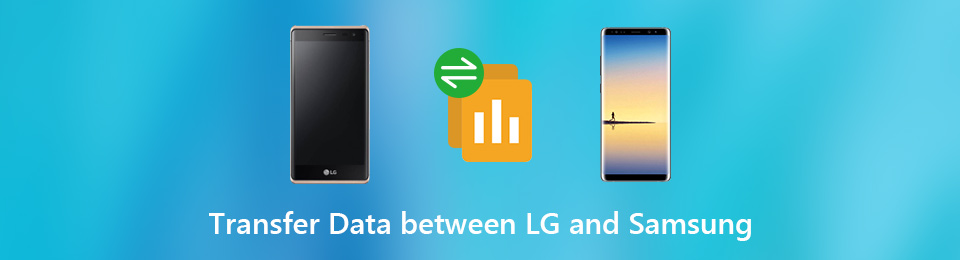

Rehber Listesi
1. LG ve Samsung Arasında Veri Aktarmanın En Kolay Yolu
FoneLab HyperTrans iPhone, Android, iOS, bilgisayardan veri kaybı olmadan başka bir cihaza veri aktarmak için mükemmel bir programdır. LG ve Samsung arasında veri aktarımı sağlar veya bunun tersini yapar ve fotoğrafları, videoları, mesajları, kişileri, müziği ve diğer dosya türlerini destekler.
FoneLab HyperTrans'ın 4 ana özellikleri:
- Verileri LG'den Samsung'a, iPhone'a, bilgisayara veya tersi yönde aktarın.
- Fotoğrafları, videoları, SMS'leri, kişileri, müzik dosyalarını farklı cihazlar arasında kopyalayın.
- Android dosyaları ekleyin, silin, aktarın, düzenleyin, dönüştürün ve yönetin.
- Verileri bilgisayar içerisinde taşımak kolay ve güvenlidir.
Şimdi dene!
LG ve Samsung Arasında Veri Nasıl Aktarılır?
İndirme ve yükleme tamamlandıktan sonra, aşağıdaki adımlarla veri aktarımı yapılabilir:
LG ve Samsung telefonunu bilgisayara bağlayın
FoneLab HyperTrans'ı başlatın ve Android cihazları bilgisayarınıza orijinal USB kablolarıyla bağlayın.

2. Adım Kaynak cihazdan verileri önizleyin ve seçin
Hangi cihaz, Samsung Galaxy S10 veya tersi olursa olsun, LG telefondan veri aktarmak istediğinizde, kaynak cihazdaki farklı kategorilerdeki dosyaları önizleyebilir ve seçebilirsiniz.
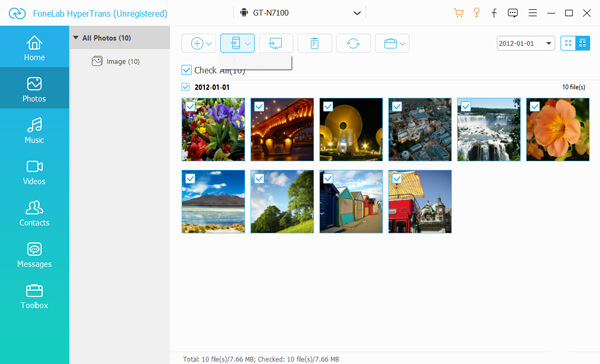
3. AdımLG ve Samsung telefonlar arasında veri aktarımı
İstediğiniz dosyaları bulduktan sonra, Aygıta Aktar ve hedef cihazı seçin. Bundan sonra, program veri aktarmaya başlayacaktır.
Dosyaları da yönetebilirsiniz. Bilgisayarınızdan yeni fotoğraflar eklemek, kişileri yönetmek, müzik dosyalarını düzenlemek ve zil sesi yapmak gibi.
2. Google Drive ile LG ve Samsung arasında Veri Aktarımı
Google Drive Google tarafından yayınlanan yaygın bir bulut hizmetidir. Veri aktarımı için 15GB ücretsiz depolama alanı sağlar. Aşağıdaki adımları izleyerek yalnızca bir Gmail hesabı oluşturabilir ve Android cihazlar arasında dosyaları aktarabilirsiniz.
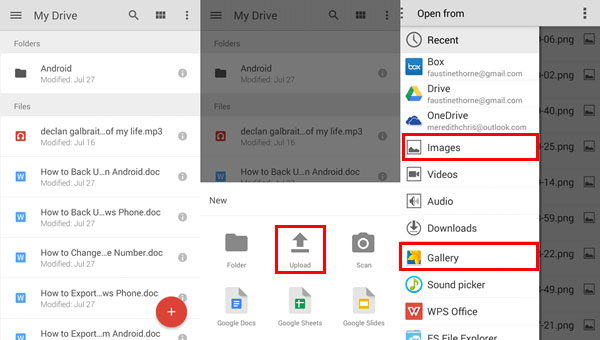
1. AdımLG telefonunuzdaki Google Drive uygulamasını açın ve dosyaları yüklemek için Gmail hesabınıza ve şifrenize giriş yapın.
2. AdımOndan sonra, Artı sağ köşenin en altında. seçmekFoto Yükle araç kutusunda. Fotoğraflar, videolar, ses dosyaları, Office dosyaları ve diğer dosyaları yükleyebilirsiniz.
3. AdımGoogle Drive uygulamasını açın ve Samsung telefonunuzda Gmail hesabınıza giriş yapın (LG telefonunuzda oturum açtığınızla aynı). Dosyaları Google Drive’dan Samsung telefonunuza indirin ve kaydedin.
Samsung telefonunuz farklı bir Google hesabı kullanıyorsa, verileri bir alıcının hesabını ekleyerek aktarabilirsiniz. Dahası, Google Drive, LG’den Samsung’a veri aktarmak için paylaşılan bir bağlantı oluşturmanıza olanak sağlar.
3. Smart Switch ile LG'den Samsung'a Veri Aktarma
Akıllı Anahtarı Samsung telefonlar için varsayılan telefon aktarma araçlarından biridir. Verileri yeni bir Samsung telefona değiştirmeniz gerektiğinde, Smart Switch ile LG'den Samsung telefona veri aktarmanın en iyi yöntemlerinden biridir.
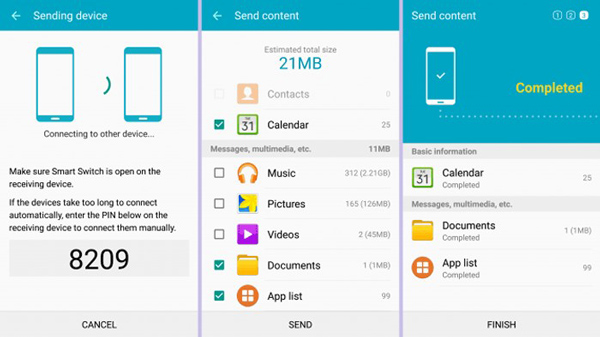
1. AdımLG ve Samsung telefonlarınızı aynı Wi-Fi ağına bağlayın ve "Smart Switch" uygulamasını her iki cihaza da yükleyin. Bu şekilde aktarılan verilerin yeni Samsung telefonunda üzerine yazılacağını bilmeniz gerekir.
2. Adım LG telefonunuzdaki veri aktarma uygulamasını açın ve Cihaz gönderme. Ardından, Samsung telefonunuzu açın ve bir Alıcı cihaz. Bir kez Sosyal medya düğmesine basıldığında, kablosuz bir bağlantı bağlanacaktır.
3. Adım Samsung telefonunuza aktarmak istediğiniz LG telefonundaki verileri kontrol edin. Sonra dokunun Gönder dosyaları aktarmak için.
4. AdımSamsung telefonunuza geçin ve LG telefonunuzdan aktarılan verileri kabul edin. Tüm işlem yapıldıktan sonra, program Tamamlandı ekranına alınacaktır.
Not: Android cihazlar arasında veri aktarımı için iki cihazın 50cm mesafesinde tutulması gerekir. Bir bağlantı kurmak için de kodu girmeniz istenebilir.
4. LG Mobile Switch'i Kullanarak Samsung'tan LG'ye Veri Aktarma
Verileri eski bir Samsung Galaxy’den yeni bir LG telefona geçirmek isterseniz, LG Cep Şalteri İhtiyaçlarınıza mükemmel şekilde uyan ideal bir telefon aktarma aracıdır.

1. AdımSamsung için LG Mobile Switch uygulamasını yükleyin ve ardından programı başlatın. Üç bağlantı seçeneği vardır: USB kablosu, Kablosuz ve SD kart. Seçme kablosuz Samsung telefonda seçeneği.
2. AdımSamsung için LG Mobile Switch uygulamasını yükleyin ve ardından programı başlatın. Üç bağlantı seçeneği vardır: USB kablosu, Kablosuz ve SD kart. Seçme kablosuz Samsung telefonda seçeneği.
3. Adımİstenilen veri tiplerini seçtikten sonra, veri aktarım işlemi başlamaya hazırdır. LG telefonunuzu yeniden başlatabilir ve işlem tamamlandığında verilerin başarıyla aktarıldığını onaylayabilirsiniz.
Not: Bu yöntem, iki cihazın aynı ağı paylaşmasını gerektirir. LG ve Samsung'u bir USB OTG adaptörüne bağlamak veya SD kart üzerinden veri aktarmak daha uygundur.
Sonuç
Makale, LG ve Samsung cihazları arasında veri aktarımı için 4 yöntem listeler. Google hesabı ile veri aktarma yöntemleri, Smart Switch ve LG Cep Şalteri FoneLab HyperTrans, iPhone, Android, iOS ve bilgisayar arasında birden fazla dosya aktarımı için daha uygun bir yol sağlar.
İPhone, Android, iOS, Bilgisayardan Kayıp Olmadan Herhangi Bir Yere Veri Aktarın.
- Dosyaları iPhone, iPad, iPod touch ve Android arasında taşıyın.
- Dosyaları iOS'tan iOS'a veya Android'den Android'e Aktarın.
- Dosyaları iPhone / iPad / iPod / Android'den Bilgisayar'a taşıyın.
- Dosyaları Bilgisayardan iPhone / iPad / iPod / Android'e kaydedin.
